css平行四边形与菱形变换
*以下技巧均源自于Lea Verou所著《CSS Secrets》
平行四边形
平行四边形的构造可以基于矩形通过skew()的变形属性进行斜向拉升得到(skew所用的坐标系,纵向是X轴,横向是Y轴,与常见的坐标系相反)。
<!DOCTYPE html>
<html>
<head>
<meta charset="UTF-8">
<title>Title</title>
<style>
.location{
position: relative;
top: 150px;
left: 150px;
}
.button{
color: white;
background-color: #51bfff;
width: 120px;
height: 50px;
line-height: 50px;
text-align: center;
transform: skewX(-45deg);
}
</style>
</head>
<body>
<div class="location button">click</div>
</body>
</html>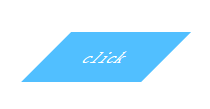
但是内容倾斜可能不是我们所需要的效果,一种常规的解决方案就是在内层嵌套一个div,然后加上一个反方向的拉升transform: skewX(45deg);但是有代码洁癖的人表示接受不能。
另一种思路是将所有样式应用到伪元素上。然后再对伪元素进行变形。
<!DOCTYPE html>
<html>
<head>
<meta charset="UTF-8">
<title>Title</title>
<style>
.location{
position: relative;
top: 150px;
left: 150px;
}
.button{
width: 120px;
height: 50px;
line-height: 50px;
text-align: center;
color: white;
}
.button:before{
content: '';
position: absolute;
top: 0; right: 0; bottom: 0; left: 0;
background-color: #51bfff;
transform: skewX(-45deg);
z-index: -1;
}
</style>
</head>
<body>
<div class="location button">click</div>
</body>
</html>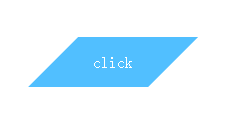
这样不但解决了内容倾斜的问题,而且html结构还是和之前一样干净。不过要注意伪元素生成的图案是重叠在内容之上的,一旦给它设置背景,就会遮住内容,所以要加上z-index: -1。
菱形图片
如果是在正方形的基础之上,菱形就是正方形图案旋转45度的图形。我们很容易想到将外层div旋转45度再将内层img反向旋转45度。得到如下的图案。
<!DOCTYPE html>
<html>
<head>
<meta charset="UTF-8">
<title>Title</title>
<style>
.location{
position: relative;
top: 150px;
left: 150px;
}
.picture{
width: 600px;
transform: rotate(45deg);
overflow: hidden;
}
.picture>img{
max-width: 100%;
transform: rotate(-45deg);
}
</style>
</head>
<body>
<div class="location picture"><img src="1.jpeg"></div>
</body>
</html>
是个挺漂亮的正八边形呢,如果你能说服产品经理,那工作也算完成啦。好吧,我猜你不能说服。。。
这里由于旋转方向不一致,外层div截取了超出的部分(注意overflow:hidden),然后一部分又空出来了。只要填充完空出的部分就是菱形啦,这里你可以画个草图用勾股定理算一算。
算出的结果是放大1.42倍填充完全。我们在img的transform属性改为transform: rotate(45deg) scale(1.42);得到下图:

这个构造菱形的方案有一个缺陷,就是当原图不是正方形就需要使用更大的放大系数,截取的图片内容就更有限了。
而且方案本身也不算简洁优雅。这里向大家介绍一个属性clip-path(遗憾的是支持性似乎并不好),它可以通过传入固定的位置点将图片裁剪成任意的多边形。
<!DOCTYPE html>
<html>
<head>
<meta charset="UTF-8">
<title>Title</title>
<style>
.location{
position: relative;
top: 150px;
left: 150px;
}
.picture{
-webkit-clip-path: polygon(50% 0, 100% 50%, 50% 100%, 0 50%);
-moz-clip-path: polygon(50% 0, 100% 50%, 50% 100%, 0 50%);
clip-path: polygon(50% 0, 100% 50%, 50% 100%, 0 50%);
transition: 1s clip-path;
}
</style>
</head>
<body>
<img class="location picture" src="1.jpeg">
</body>
</html>
希望在不远的将来clip-path这个属性在各游览器得到更好的支持。

Alat AI Hot

Undresser.AI Undress
Apl berkuasa AI untuk mencipta foto bogel yang realistik

AI Clothes Remover
Alat AI dalam talian untuk mengeluarkan pakaian daripada foto.

Undress AI Tool
Gambar buka pakaian secara percuma

Clothoff.io
Penyingkiran pakaian AI

AI Hentai Generator
Menjana ai hentai secara percuma.

Artikel Panas

Alat panas

Notepad++7.3.1
Editor kod yang mudah digunakan dan percuma

SublimeText3 versi Cina
Versi Cina, sangat mudah digunakan

Hantar Studio 13.0.1
Persekitaran pembangunan bersepadu PHP yang berkuasa

Dreamweaver CS6
Alat pembangunan web visual

SublimeText3 versi Mac
Perisian penyuntingan kod peringkat Tuhan (SublimeText3)

Topik panas
 1376
1376
 52
52
 Cara menggunakan butang bootstrap
Apr 07, 2025 pm 03:09 PM
Cara menggunakan butang bootstrap
Apr 07, 2025 pm 03:09 PM
Bagaimana cara menggunakan butang bootstrap? Perkenalkan CSS bootstrap untuk membuat elemen butang dan tambahkan kelas butang bootstrap untuk menambah teks butang
 Cara mengubah saiz bootstrap
Apr 07, 2025 pm 03:18 PM
Cara mengubah saiz bootstrap
Apr 07, 2025 pm 03:18 PM
Untuk menyesuaikan saiz unsur-unsur dalam bootstrap, anda boleh menggunakan kelas dimensi, yang termasuk: menyesuaikan lebar: .col-, .w-, .mw-adjust ketinggian: .h-, .min-h-, .max-h-
 Cara Menyiapkan Kerangka untuk Bootstrap
Apr 07, 2025 pm 03:27 PM
Cara Menyiapkan Kerangka untuk Bootstrap
Apr 07, 2025 pm 03:27 PM
Untuk menubuhkan rangka kerja bootstrap, anda perlu mengikuti langkah -langkah ini: 1. Rujuk fail bootstrap melalui CDN; 2. Muat turun dan tuan rumah fail pada pelayan anda sendiri; 3. Sertakan fail bootstrap di HTML; 4. Menyusun sass/kurang seperti yang diperlukan; 5. Import fail tersuai (pilihan). Setelah persediaan selesai, anda boleh menggunakan sistem grid Bootstrap, komponen, dan gaya untuk membuat laman web dan aplikasi yang responsif.
 Cara memasukkan gambar di bootstrap
Apr 07, 2025 pm 03:30 PM
Cara memasukkan gambar di bootstrap
Apr 07, 2025 pm 03:30 PM
Terdapat beberapa cara untuk memasukkan imej dalam bootstrap: masukkan imej secara langsung, menggunakan tag HTML IMG. Dengan komponen imej bootstrap, anda boleh memberikan imej yang responsif dan lebih banyak gaya. Tetapkan saiz imej, gunakan kelas IMG-cecair untuk membuat imej boleh disesuaikan. Tetapkan sempadan, menggunakan kelas IMG-Sempadan. Tetapkan sudut bulat dan gunakan kelas IMG-bulat. Tetapkan bayangan, gunakan kelas bayangan. Saiz semula dan letakkan imej, menggunakan gaya CSS. Menggunakan imej latar belakang, gunakan harta CSS imej latar belakang.
 Cara melihat tarikh bootstrap
Apr 07, 2025 pm 03:03 PM
Cara melihat tarikh bootstrap
Apr 07, 2025 pm 03:03 PM
Jawapan: Anda boleh menggunakan komponen pemetik tarikh bootstrap untuk melihat tarikh di halaman. Langkah -langkah: Memperkenalkan rangka kerja bootstrap. Buat kotak input pemilih Tarikh dalam HTML. Bootstrap secara automatik akan menambah gaya kepada pemilih. Gunakan JavaScript untuk mendapatkan tarikh yang dipilih.
 Cara Mengesahkan Tarikh Bootstrap
Apr 07, 2025 pm 03:06 PM
Cara Mengesahkan Tarikh Bootstrap
Apr 07, 2025 pm 03:06 PM
Untuk mengesahkan tarikh dalam bootstrap, ikuti langkah -langkah ini: memperkenalkan skrip dan gaya yang diperlukan; memulakan komponen pemilih tarikh; Tetapkan atribut data-BV-tarikh untuk membolehkan pengesahan; Konfigurasikan peraturan pengesahan (seperti format tarikh, mesej ralat, dll.); Mengintegrasikan rangka kerja pengesahan bootstrap dan mengesahkan input tarikh secara automatik apabila borang dikemukakan.
 Cara Menulis Garis Pecah Di Bootstrap
Apr 07, 2025 pm 03:12 PM
Cara Menulis Garis Pecah Di Bootstrap
Apr 07, 2025 pm 03:12 PM
Terdapat dua cara untuk membuat garis perpecahan bootstrap: menggunakan tag, yang mewujudkan garis perpecahan mendatar. Gunakan harta sempadan CSS untuk membuat garis perpecahan gaya tersuai.
 Cara memuat naik fail pada bootstrap
Apr 07, 2025 pm 01:09 PM
Cara memuat naik fail pada bootstrap
Apr 07, 2025 pm 01:09 PM
Fungsi muat naik fail boleh dilaksanakan melalui bootstrap. Langkah -langkah adalah seperti berikut: Memperkenalkan fail bootstrap CSS dan JavaScript; Buat medan input fail; Buat butang muat naik fail; mengendalikan muat naik fail (menggunakan FormData untuk mengumpul data dan kemudian hantar ke pelayan); gaya tersuai (pilihan).




